当计算机显示”DNS服务器未响应”时,意味着计算机无法与DNS(Domain Name System)服务器建立有效的连接或获得响应。DNS服务器负责将域名转换为对应的IP地址,以便计算机能够访问互联网上的网站和服务,以下是一些常见的原因和解决方法。

一、网络连接问题
1、检查你的网络连接是否正常工作。确保你的网络电缆或Wi-Fi连接正常连接到计算机,并且没有断开或其他问题。
2、尝试使用其他设备连接到同一网络,查看是否有类似的DNS问题。如果其他设备可以正常连接,问题可能与计算机本身有关。
二、DNS设置错误
1、检查计算机的DNS设置是否正确。
2、在Windows上,点击任务栏上的网络连接图标,并选择”网络和Internet设置”。
3、在”网络和Internet设置”窗口中,点击”更改适配器选项”。
4、找到你当前使用的网络连接(例如以太网或Wi-Fi),右键点击该连接并选择”属性”。
5、在连接属性窗口中,双击”Internet协议版本 4(TCP/IPv4)”。
6、在IPv4属性窗口中,确保”自动获取DNS服务器地址”选项被选中。如果你使用特定的DNS服务器,请确保DNS服务器地址正确设置。
三、DNS服务器故障或不可访问
1、DNS服务器可能出现故障或不可访问。你可以尝试使用其他可靠的公共DNS服务器,如Google DNS(8.8.8.8和8.8.4.4)或Cloudflare DNS(1.1.1.1和1.0.0.1)。
2、你可以按照上述步骤更改DNS设置,并手动输入新的DNS服务器地址。
3、DNS缓存可能导致问题,特别是当DNS记录发生更改时。你可以尝试清除计算机的DNS缓存。在命令提示符中运行命令:ipconfig /flushdns。
上一篇:exfat是什么格式
下一篇:xml文件怎么打开

2025-06-03

2025-02-05

2025-02-05

2025-02-05

2025-02-05

2025-02-05

2025-02-05

2025-02-05

2025-01-24

2025-01-15

2025-10-27
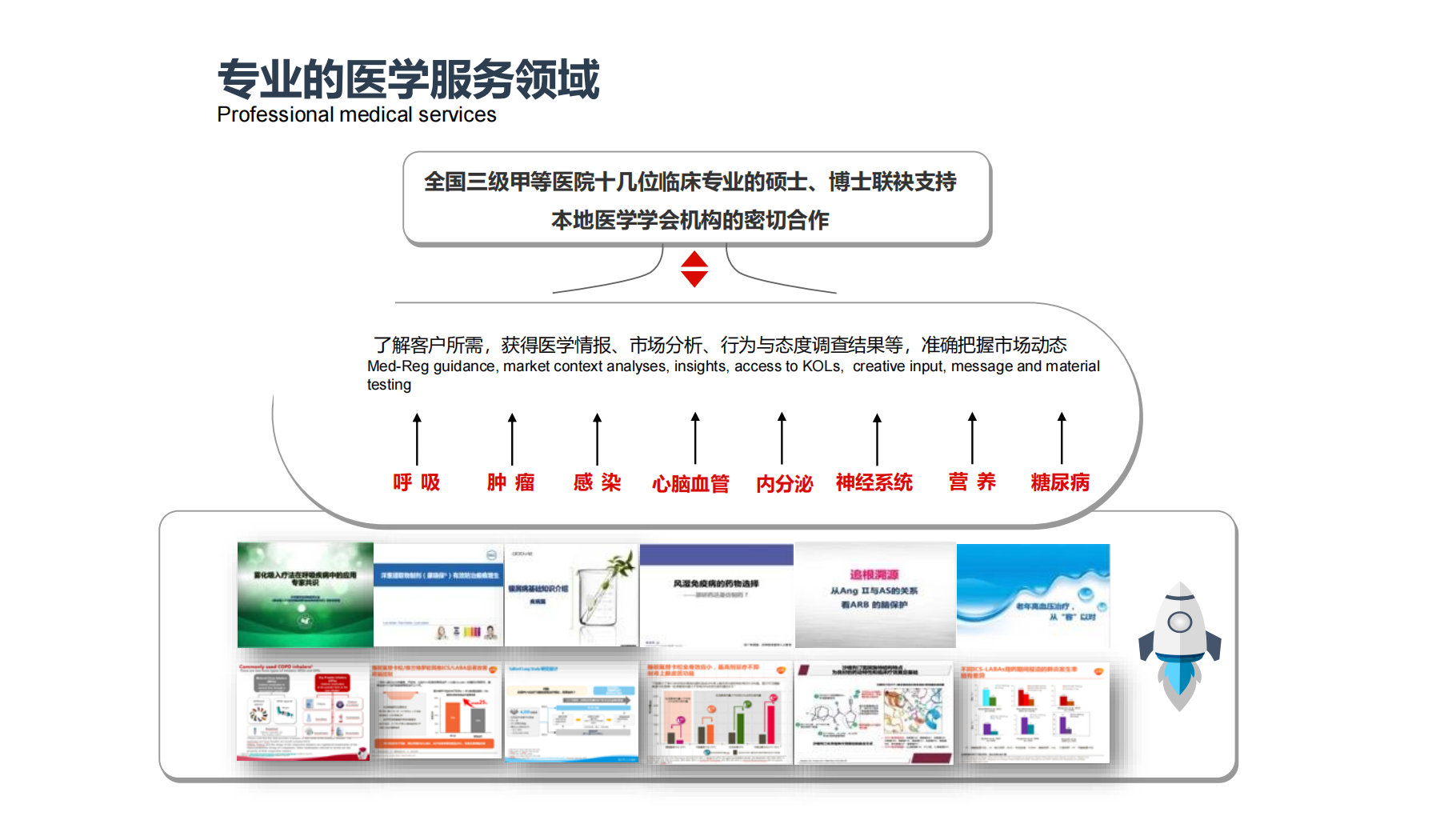
2025-10-24

2025-10-24

2025-10-24

2025-10-24

2025-10-23
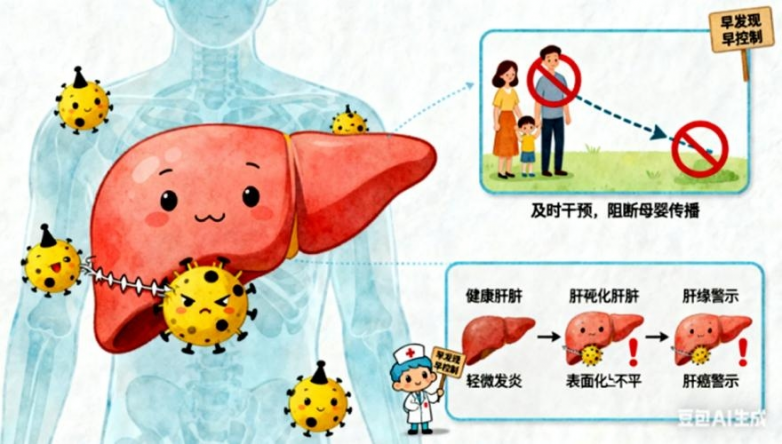
2025-10-23

2025-10-22

2025-10-21

2025-10-20
大众健康网 版权所有 @ 2022-2032 客服QQ:183929907
电脑版请访问:http://www.dzjkw.net